- Draiverite installimine DVD-plaatidelt võib teile seda tüüpi tõrketeateid põhjustada, kui te seda kõige vähem ootate.
- Probleemi vältimiseks saate installida draiverid administraatorikontolt ja vaadata tulemusi.
- Teine võimalus oleks värskendada graafikakaardi draiverit, et saada uusim versioon.
- Praktilisemate lahenduste nägemiseks on suureks abiks järgmised vastused.
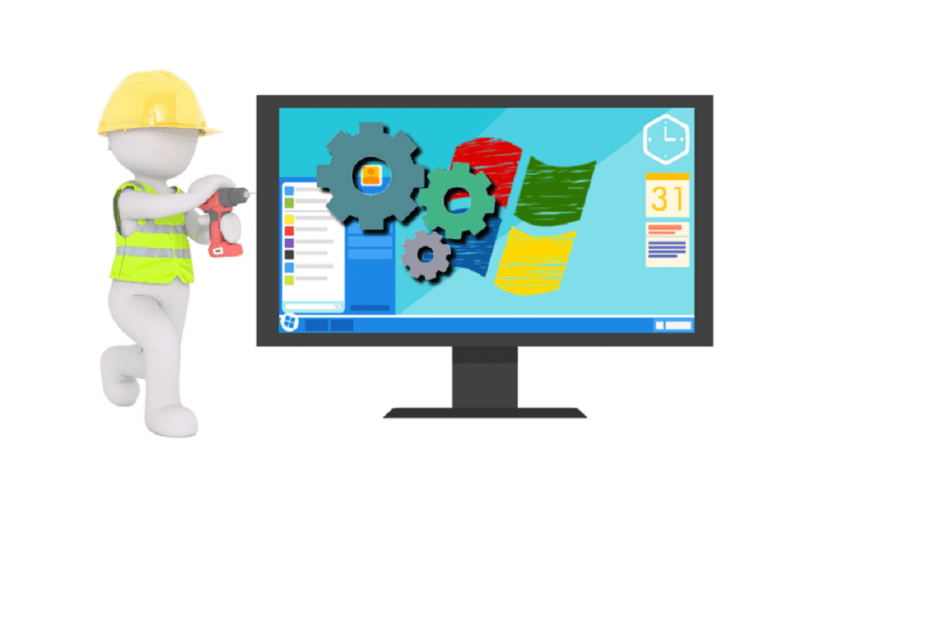
- Laadige DriverFix kohe alla tasuta (turvaline allalaadimine)
- Käivitage programm ja vajutage nuppu Skaneeri ikooni
- Oodake, kuni skannimine lõpeb, ja alustage vajalike draiverite installimist
- DriverFixi on edukalt alla laadinud 0 lugejad sel kuul.
"Riistvaramonitori draiveri laadimine ebaõnnestus” on tõrketeade, mis kuvatakse mõnele kasutajale, kui nad proovivad DVD-lt draivereid installida. Kui nad DVD sisestavad, kuvatakse järgmine tõrketeade: "
Riistvaramonitori draiveri laadimine ebaõnnestus: see programm peab töötama administraatorina.”Seetõttu ei saa kasutajad DVD-ga draivereid installida. Allpool on mõned resolutsioonid, mis võivad parandadalaadige riistvaramonitori draiver” tõrketeade Windowsis.
Toimingud vigade „Riistvaramonitori draiveri laadimine nurjus” parandamiseks
- Installige draiver administraatorikonto kaudu
- Lülitage juhi allkirja jõustamine välja
- Värskendage graafikakaardi draiverit
- Installige draiverid ilma DVD-ta
1. Installige draiver administraatorikonto kaudu
Pange tähele, et veateates on kirjas: "See programm peab töötama administraatorina.” Seega tasub proovida draiverit administraatorikontolt installida, kui te seda veel ei tee. Sisseehitatud Windowsi administraatori konto saate aktiveerida järgmiselt.
- Paremklõpsake menüü Start nuppu ja valige Käsuviip (administraator).
- Sisestage käsureale "neti kasutaja administraator /aktiivne: jah" ja vajutage klahvi Return.
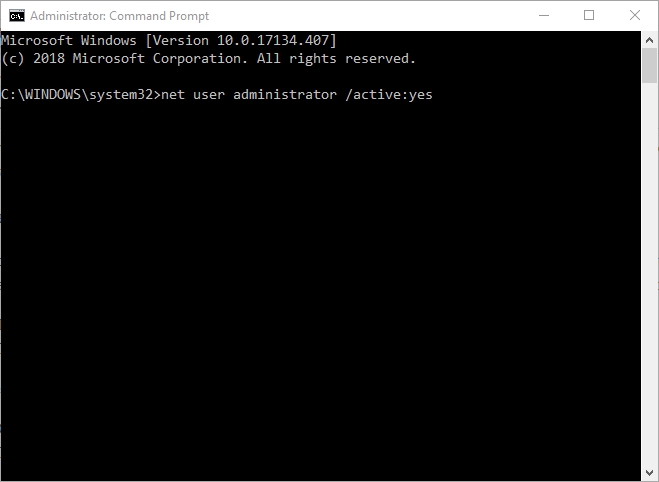
- Sulgege käsuviip.
- Seejärel taaskäivitage Windows 10. Seejärel saate valida administraatori kontole sisselogimise.
2. Lülitage juhi allkirja jõustamine välja
Võib juhtuda, et draiveri allkirja jõustamine takistab teil draiverite installimist DVD kaudu. Juhi allkirja jõustamine peaks blokeerima katkiste või rikutud draiverite installimise. Kuid see blokeerib ka draiverid, mis pole digitaalselt allkirjastatud. Nii saate juhi allkirja jõustamise välja lülitada.
- Otse allpool näidatud menüü avamiseks vajutage Windowsi klahvi + X kiirklahvi.
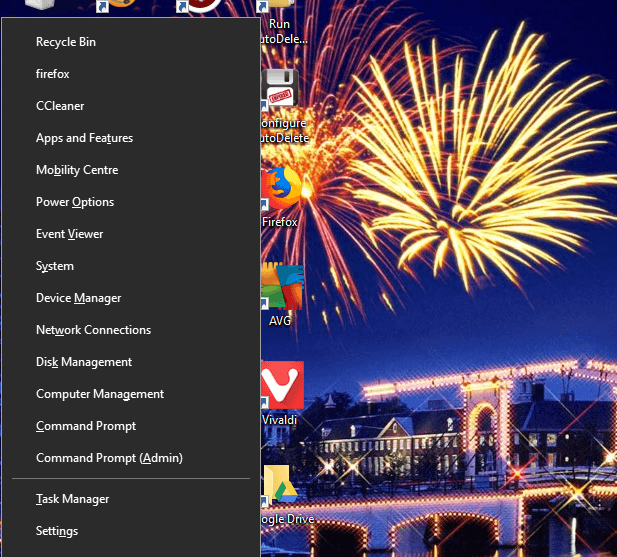
- Valige Käsuviip (administraator) et avada viip administraatorina.
- Seejärel sisestage käsureale "bcdedit.exe /set nointegritychecks on" ja vajutage klahvi Return. See lülitab allkirja jõustamise välja.
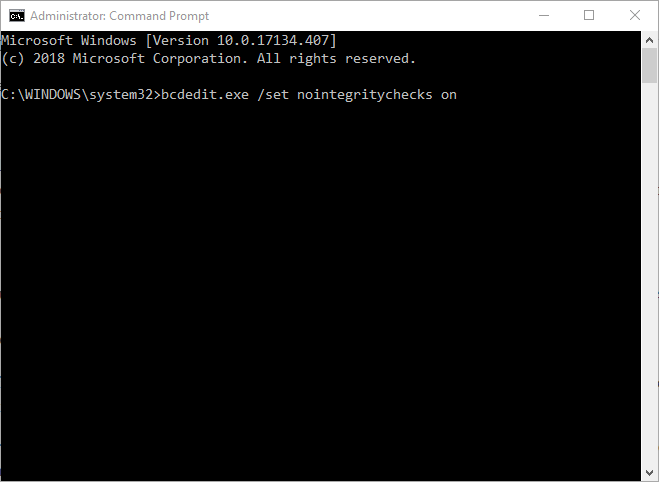
- Saate juhi allkirja jõustamise uuesti sisse lülitada, sisestades "bcdedit.exe /set nointegritychecks väljas' käsureal.
3. Värskendage graafikakaardi draiverit
"Riistvaramonitori draiveri laadimine ebaõnnestus” tõrke põhjuseks võib olla aegunud graafikakaardi draiver. Nii et graafikakaardi draiveri värskendamine võib probleemi lahendada. Graafikakaardi draiveri värskendamiseks on mitu võimalust. Nii saate draiverit käsitsi värskendada.
- Esiteks peate üles märkima DirectX-i aknas sisalduvad Windowsi platvormi ja graafikakaardi üksikasjad. Paremklõpsake menüüd Start ja valige Jookse.
- Sisestage väljale Run "dxdiag" ja klõpsake nuppu Okei otse allpool näidatud akna avamiseks.

- Märkige üles vahekaardil Süsteem sisalduvad OS-i üksikasjad.
- Seejärel märkige vahekaardil Kuva üles tootja ja graafikakaardi mudeli üksikasjad.
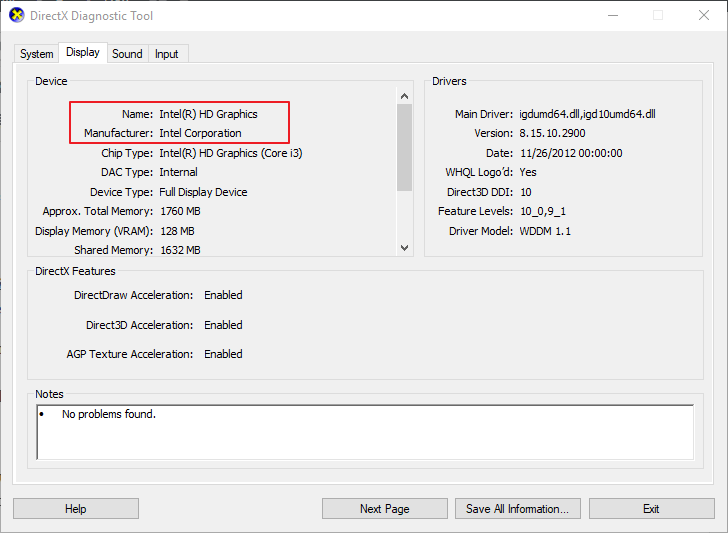
- Avage oma graafikakaardi tootja veebisait brauseris, mis on tõenäoliselt NVIDIA, AMD või Intel.
- Seejärel avage veebisaidi draiveri jaotis.
- Järgmisena valige saidi menüüdest või loenditest oma graafikakaardi mudel. Võimalik, et peate valima ka oma platvormi.
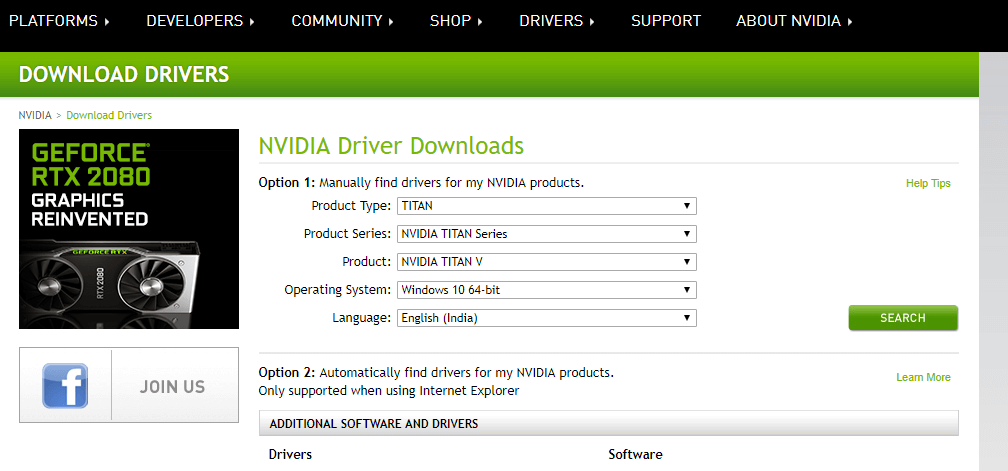
- Seejärel laadige alla kõige värskem draiver, mis ühildub teie platvormiga.
- Avage kaust, kuhu draiveri salvestasite.
- Draiveri installimiseks avage installiprogramm.
- Kui draiver on pakitud ZIP-faili, peate faili ekstraktima, valides Ekstraktige kõik Exploreris. Seejärel avage ekstraktitud kaustast draiverifail.
- Järgige meie lisateavet graafikakaardi draiverite värskendamine.
4. Installige draiverid ilma DVD-ta
Eksperdi nõuanne: Mõnda arvutiprobleemi on raske lahendada, eriti kui tegemist on rikutud hoidlate või puuduvate Windowsi failidega. Kui teil on probleeme vea parandamisega, võib teie süsteem olla osaliselt katki. Soovitame installida Restoro – tööriista, mis skannib teie masina ja tuvastab vea.
Kliki siia allalaadimiseks ja parandamise alustamiseks.
Niikaua kui teil on võrguühendus, ei vaja te tõenäoliselt vajalike draiverite installimiseks DVD-d. Enamik ettevõtteid lisab oma veebisaitidele allalaaditavaid draivereid. Seega, isegi kui ülaltoodud resolutsioonid ei parandaRiistvaramonitori draiveri laadimine ebaõnnestus” tõrketeade, saate selle asemel hankida vajalikud draiverid tootja veebisaidilt.
Teise võimalusena saate värskendada süsteemidraivereid kolmanda osapoole tarkvaraga, mis skannib teie süsteemidraivereid ja loetleb need, mis vajavad värskendamist või asendamist. Lihtsa klõpsuga viib programm selle toimingu lõpule mõne minuti jooksul.
See tarkvara pakub igakülgseid teenuseid seoses draiverite toimimisega teie süsteemis ja seega saate kiiresti installida või värskendada mis tahes draivereid.
Kasutades oma rikkalikku draiverite andmebaasi, pakub see miljoneid draiveriversioone, mida saab kasutada teie seadme optimeerimiseks selle tippvõimsusel.
⇒ Hankige DriverFix
Seega pole nii oluline parandadaRiistvaramonitori draiveri laadimine ebaõnnestus” viga Windowsis. Kuid Windowsi uuesti installimine, nagu on kirjeldatud see postitusvõi a tehaseseadete taastamine võib ka probleemi lahendada. Soovitan neid parandusi ainult siis, kui te ei saa veebisaidi allikatest vajalikke draivereid hankida.
 Kas teil on endiselt probleeme?Parandage need selle tööriistaga:
Kas teil on endiselt probleeme?Parandage need selle tööriistaga:
- Laadige alla see PC Repair Tool hinnatud saidil TrustPilot.com suurepäraseks (allalaadimine algab sellelt lehelt).
- Klõpsake Alusta skannimist et leida Windowsi probleeme, mis võivad arvutiprobleeme põhjustada.
- Klõpsake Parandage kõik Patenteeritud tehnoloogiatega seotud probleemide lahendamiseks (Eksklusiivne allahindlus meie lugejatele).
Restoro on alla laadinud 0 lugejad sel kuul.

![Viidatud konto on praegu lukus [WINDOWS 10 FIX]](/f/6b8111ba2f0e2376c9105e7923cecadf.jpg?width=300&height=460)
